Автоматическое проставление размеров
Для автоматического проставления размеров служат две команды подменю Automatic Dimensioning (Автоматическое проставление размеров) меню Tools (Сервис), Exterior Dimensioning (Внешние размеры) и Exterior Dimensioning (Внешние размеры).
Чтобы выполнить автоматическое проставление внешних размеров, нужно сделать следующее:
- Выберите на плане этажа элементы для образмеривания (рис. 7.33, а).
- Выберите команду Tools (Сервис) › Automatic Dimensioning (Автоматическое проставление размеров) › Exterior Dimensioning (Внешние размеры).
- В открывшемся диалоговом окне Automatic Dimensioning (Автопроставляемые размеры) (рис. 7.34) установите желаемые параметры автоматически проставляемых размерных цепочек.
- Щелкните мышью на ребре элемента или начертите на плане линию для определения направления.размерных линий (рис. 7.33, б).
- Щелкните мышью на месте размещения первой размерной линии, после этой операции будут нанесены автоматически проставляемые размерные цепочки (рис. 7.33, в).
Если в диалоговом окне Automatic Dimensioning (Автопроставляемые размеры) отмечена опция Place dimensions on four sides (Размещать размеры с четырех сторон), то размерные цепочки будут созданы с четырех сторон от выбранных для автоматического образмеривания элементов (рис. 7.33, г).
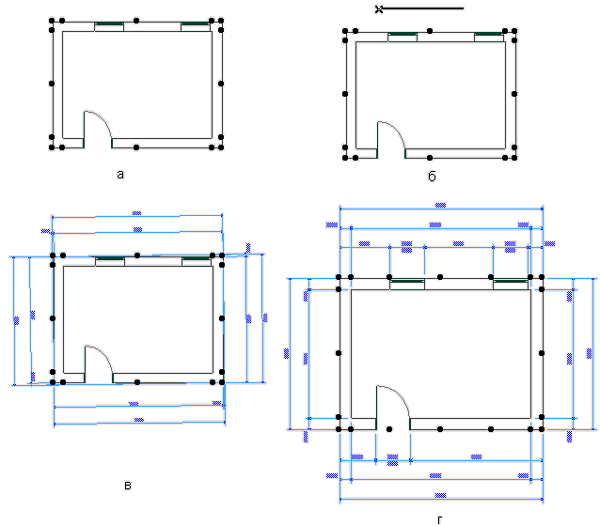
Рис. 7.33. Автоматическое нанесение внешних размеров
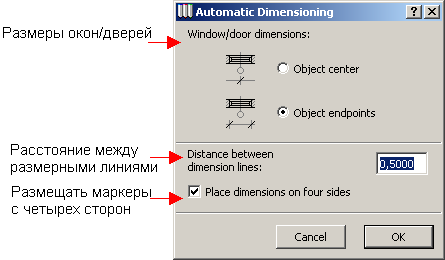
Рис. 7.34. Параметры автоматически наносимых размеров
Автоматическое проставление внутренних размеров производится в следующем порядке:
- Выберите на плане этажа элементы для образмеривания (рис. 7.35, а).
- Выполните команду Tools (Сервис) › Automatic Dimensioning (Автоматическое проставление размеров) › Interior Dimensioning (Внутренние размеры).
- Постройте на плане ломаную линию, определяющую плоскость сечения (рис. 7.35, б).
- Щелкните мышью на месте размещения первой размерной линии, после чего будут нанесены автоматически проставляемые размерные цепочки внутренних размеров (рис. 7.35, в).
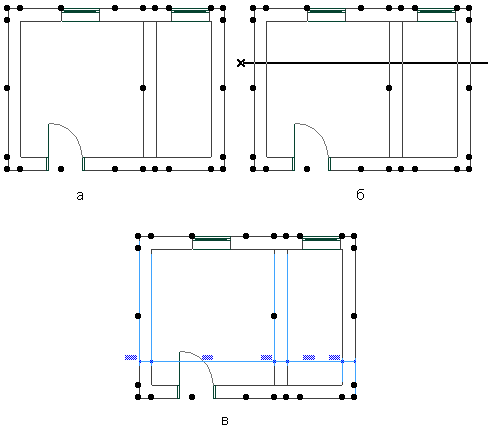
Рис. 7.35. Автоматическое нанесение внутренних размеров
